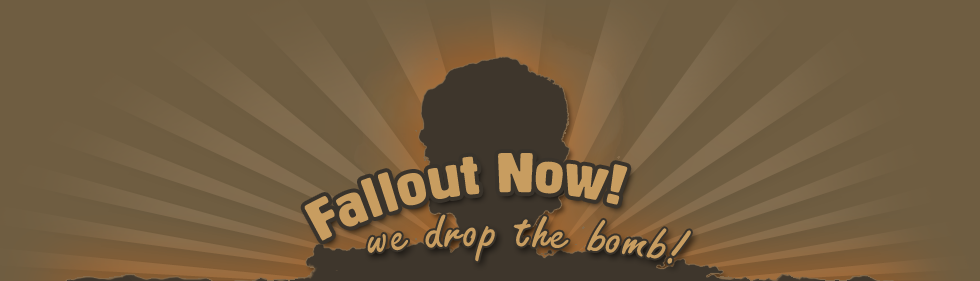Viele kennen die Situation: Man will unbedingt einen alten Klassiker wieder spielen, wird daran aber hemmungslos gehindert, weil das vorhandene Betriebssystem von der Installationsroutine leider nicht akzeptiert wird. Fallout 1 ist da leider keine Ausnahme. Ab Windows 2000 ist es nicht mehr – oder nur noch mit größeren Umständen – möglich, das Setup zu starten. Im Gegensatz zu anderen Spielen ist Fallout hier aber sehr flexibel. Wir nehmen die Sache einfach selbst in die Hand und installieren Fallout manuell! Dieser Vorgang gestaltet sich recht einfach und ist in nur wenigen Schritten getan. Ihr benötigt lediglich ca. 500mb freien Platz auf eurer Festplatte, da wir eine Vollinstallation imitieren. Wie wir das genau machen, lest ihr in den folgenden Arbeitsschritten:
- Erstellt ein neues Verzeichnis auf eurer Festplatte. Dies wird das Spielverzeichnis, also wäre es sicher nicht schlecht, dem Ordner einen eindeutigen Namen zu geben. Mein Ordner wird ganz einfach mit „Fallout“ betitelt.
- Jetzt kopiert ihr die Dateien „Master.dat“ und „Critter.dat“ von eurer Fallout CD in den neu erstellten Ordner. Damit haben wir die Hauptspieldateien abgehakt.
- Als nächstes kopiert ihr den Ordner „Data“ von der CD in euer Spielverzeichnis. In diesem befinden sich alle Musikdateien, die für das Spiel benötigt werden.
- Die nächste Datei, die ihr kopieren müsst, ist die „FALLOUTW.___“ aus dem Verzeichnis „…/PROGRAM/WIN/“ auf eurer Fallout CD.
- Habt ihr die Datei in euer Fallout Verzeichnis kopiert, müsst ihr sie in „FALLOUTW.exe“ umbenennen.
- Nun müssen wir noch die Datei „fallout.cfg“ erstellen. Also, neue Textdatei erstellen und in „fallout.cfg“ umbenennen.
- Die neue Datei „fallout.cfg“ öffnen und dort folgendes hinein kopieren:
[debug]
mode=environment
output_map_data_info=0
show_load_info=0
show_script_messages=0
show_tile_num=0[preferences]
brightness=1.000000
combat_difficulty=1
combat_looks=0
combat_messages=1
combat_speed=0
combat_taunts=1
game_difficulty=1
item_highlight=1
language_filter=0
mouse_sensitivity=1.000000
player_speedup=0
running=0
running_burning_guy=1
subtitles=0
target_highlight=2
text_base_delay=3.500000
text_line_delay=1.000000
violence_level=1[sound]
cache_size=448
device=-1
dma=-1
initialize=1
irq=-1
master_volume=22281
music=1
music_path1=d:\Fallout\data\sound\music\
music_path2=d:\Fallout\data\sound\music\
music_volume=22281
port=-1
sndfx_volume=22281
sounds=1
speech=1
speech_volume=22281[system]
art_cache_size=261
cdlock=I:\cdlock.dat
color_cycling=1
critter_dat= d:\Fallout\critter.dat
critter_patches= d:\Fallout\data
cycle_speed_factor=1
executable=game
free_space=20480
hashing=1
interrupt_walk=1
language=german
master_dat= d:\Fallout\master.dat
master_patches= d:\Fallout\data
scroll_lock=0
splash=5
times_run=5
Achtet darauf, dass ihr alle entsprechenden Pfadangaben zu eurem Ordner abändert!
Das sollte es schon gewesen sein. Jetzt könnt ihr das Spiel über die „FALLOUTW.exe“ starten.
Solltet ihr beim Starten die Meldung bekommen, dass nicht genügend Speicher vorhanden ist, obwohl ihr eigentlich mehr als genügend habt, öffnet die fallout.cfg noch einmal, sucht die Zeile „free_space“ und macht die Zahl um ein paar Nummern kleiner. Danach sollte das Problem gelöst sein.
Nebenbei noch angemerkt: Ihr könnt diese Anleitung auch für Fallout 2 verwenden, da die Verzeichnisstruktur und das System identisch sind. Ihr startet das Spiel dann nur nicht über die „FALLOUTW.exe“, sondern über die „FALLOUT2.exe“.